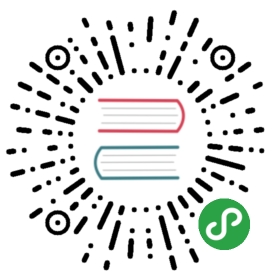Laravel 测试之 - 浏览器测试 (Laravel Dusk)
简介
Laravel Dusk 提供了富有表现力、简单易用的浏览器自动化以及相应的测试 API。Dusk 只需要使用一个单独的 ChromeDriver,不再需要在你的机器中安装 JDK 或者 Selenium。不过,依然可以按照你自己的需要安装其他 Selenium 兼容的驱动引擎。
安装
你需要在你的项目中添加 laravel/dusk Composer 依赖:
composer require laravel/dusk
安装了 Dusk 之后,你需要注册 Laravel\Dusk\DuskServiceProvider 服务提供者。由于 Dusk 提供了登录其他用户的能力,所以为了限制 Dusk 的使用环境,你应该在你的 AppServiceProvider 中使用 register 方法来注册:
use Laravel\Dusk\DuskServiceProvider;/*** 在这里可以注册任何应用服务。** @return void*/public function register(){if ($this->app->environment('local', 'testing')) {$this->app->register(DuskServiceProvider::class);}}
接下来运行 dusk:install Artisan 命令:
php artisan dusk:install
会在你的 tests 目录下创建一个 Browser 目录,同时包含了一个测试用例模版。然后在你的 .env 文件中设置 APP_URL 环境变量。这个变量值要与你在浏览器访问你应用的 URL 一致。
使用 dusk Artisan 命令来运行你的测试。dusk 命令支持接受 phpunit 命令的任何参数:
php artisan dusk
使用其他浏览器
Dusk 默认使用 Google Chrome 和 ChromeDriver 来运行你的浏览器测试。当然,你也可以运行你的 Selenium 服务器,然后对任何你想要的浏览器运行测试。
打开你的 tests/DuskTestCase.php 文件,这个文件是你应用中最基础的 Dusk 测试用例。你可以在这个文件中移除 startChromeDriver 方法。这样 Dusk 就不会自动运行 ChromeDriver:
/*** 为 Dusk 的测试做准备。** @beforeClass* @return void*/public static function prepare(){// static::startChromeDriver();}
然后,你可以通过简单地修改 driver 方法来连接到你指定的 URL 和 端口。同时,你要修改传递给 WebDriver 的「desired capabilities」:
/*** 创建 RemoteWebDriver 实例。** @return \Facebook\WebDriver\Remote\RemoteWebDriver*/protected function driver(){return RemoteWebDriver::create('http://localhost:4444', DesiredCapabilities::phantomjs());}
开始
创建测试
使用 dusk:make Artisan 命令来创建 Dusk 测试。创建好的测试类会放在 tests/Browser 目录:
php artisan dusk:make LoginTest
运行测试
使用 dusk Artisan 命令来运行你的浏览器测试:
php artisan dusk
dusk 命令可以接受任何 PHPUnit 能接受的参数。例如,让你可以只在指定 分组 中运行测试:
php artisan dusk --group=foo
手动运行 ChromeDriver
Dusk 默认会尝试自动运行 ChromeDriver。如果在你特定的系统中不能正常运行,你可以在运行 dusk 命令之前通过手动的方式来运行 ChromeDriver。如果你选择手动运行 ChromeDriver,你需要在你的 tests/DuskTestCase.php 文件中注释掉下面这行:
/*** 为 Dusk 的测试做准备。** @beforeClass* @return void*/public static function prepare(){// static::startChromeDriver();}
另外,如果你是在非 9515 端口运行 ChromeDriver ,你需要在 tests/DuskTestCase.php 修改 driver 方法:
/*** 创建 RemoteWebDriver 实例。** @return \Facebook\WebDriver\Remote\RemoteWebDriver*/protected function driver(){return RemoteWebDriver::create('http://localhost:9515', DesiredCapabilities::chrome());}
环境处理
在你项目的根目录创建 .env.dusk.{environment} 文件来强制 Dusk 使用自己的的环境文件来运行测试。简单来说,如果你想要以 local 环境来运行 duck 命令,你需要创建一个 .env.dusk.local 文件。
运行测试的时候,Dusk 会备份你的 .env 文件,然后重命名你的 Dusk 环境文件为 .env。一旦测试结束之后,将会恢复你的 .env 文件。
创建浏览器
让我们来写一个测试用例,这个测试用例可以验证我们是否能够登录系统。生成测试类之后,我们修改这个类,让它可以跳转到登录页面,输入某些登录信息,点击 「登录」 按钮。使用 browse 方法来创建一个浏览器实例:
<?phpnamespace Tests\Browser;use App\User;use Tests\DuskTestCase;use Laravel\Dusk\Chrome;use Illuminate\Foundation\Testing\DatabaseMigrations;class ExampleTest extends DuskTestCase{use DatabaseMigrations;/*** 一个基本的浏览器测试示例。** @return void*/public function testBasicExample(){$user = factory(User::class)->create(['email' => 'taylor@laravel.com',]);$this->browse(function ($browser) use ($user) {$browser->visit('/login')->type('email', $user->email)->type('password', 'secret')->press('Login')->assertPathIs('/home');});}}
在上面的示例中,你可以看到 browse 方法接受一个回调参数。 Dusk 会自动将这个浏览器实例注入到回调当中,而这个浏览器实例可以让你与你的应用之间进行交互和断言。
{tip} 这个测试用例可以测试由
make:authArtisan 命令来生成的登录页面。
创建多个浏览器
有时你可能需要多个浏览器才能正确地进行测试。例如,多个浏览器可能用于测试通过 websockets 通讯的在线聊天页面。要想创建多个浏览器,你只需要简单地在 browse 方法的回调中,用名字来区分浏览器实例,然后传给回调来 「申请」 多个浏览器实例即可:
$this->browse(function ($first, $second) {$first->loginAs(User::find(1))->visit('/home')->waitForText('Message');$second->loginAs(User::find(2))->visit('/home')->waitForText('Message')->type('message', 'Hey Taylor')->press('Send');$first->waitForText('Hey Taylor')->assertSee('Jeffrey Way');});
认证
你可能经常会测试一些需要认证的页面。你可以使用 Dusk 的 loginAs 方法来避免每个测试都去登录页面登录一次。 loginAs 方法可以使用 用户 ID 或者用户模型实例:
$this->browse(function ($first, $second) {$first->loginAs(User::find(1))->visit('/home');});
与元素交互
点击链接
你可以在你的浏览器实例中使用 clickLink 方法来模拟点击一个链接。clickLink 方法会点击传入的显示文本:
$browser->clickLink($linkText);
{note} 这方法基于 JQuery 来进行交互。如果页面中没有可用的 jQuery,Dusk 会自动将 jQuery 注入到页面中。所以他可能会增加测试的时间。
文本、值和属性
获取和设置值
Dusk 提供了几种方法让你和当前页面元素中的显示文本、值和属性进行交互。举例来说,想获得某个指定选择器对应元素的 「值」,你可以使用 value 方法:
// 获取值...$value = $browser->value('selector');// 设置值...$browser->value('selector', 'value');
获取文本
text 方法用来获取匹配指定选择器的元素的显示文本:
$text = $browser->text('selector');
获取属性
attribute 方法用来获取匹配指定选择器的元素的属性:
$attribute = $browser->attribute('selector', 'value');
使用表单
输入值
Dusk 提供了与表单和 input 元素交互的各种方法。首先,让我们来看看一个在 input 框中输入文本的示例:
$browser->type('email', 'taylor@laravel.com');
注意:虽然 type 方法可以传递 CSS 选择器作为第一个参数,但这并不是强制要求。如果传入的不是 CSS 选择器,Dusk 会尝试匹配传入值与 name 属性相符的 input 框,如果没找到,最后 Dusk 会尝试查找匹配传入值与 name 属性相符的 textarea。
你可以使用 clear 方法来 「清除」 输入值。
$browser->clear('email');
下拉菜单
你可以使用 select 方法来选择下来菜单中的某个选项。类似于 type 方法,select 方法并不是一定要传入 CSS 选择器。当你使用 select 方法的时候应该注意,你传的值应该是低层选项的值,而不是显示的值:
$browser->select('size', 'Large');
你也可以通过省略第二个参数来随机选择一个选项:
$browser->select('size');
复选框
你可以使用 check 方法来选中某个复选框。像其他 input 相关的方法一样,并不是必须传入 CSS 选择器。如果准确的选择器没法找到的时候,Dusk 会搜索与 name 属性匹配的复选框:
$browser->check('terms');$browser->uncheck('terms');
单选按钮
你可以使用 radio 方法来选择某个单选选项。同样的,并不是必须传入 CSS 选择器。如果准确的选择器没法找到的时候,Dusk 会搜索与 name 属性或者 value 属性匹配的单选按钮:
$browser->radio('version', 'php7');
附加文件
attach 方法可以用来附加一个文件到 file input 框中。同样的,并不是必须传入 CSS 选择器。如果准确的选择器没法找到的时候,Dusk 会搜索与 name 属性匹配的文件输入框:
$browser->attach('photo', __DIR__.'/photos/me.png');
使用键盘
keys 方法让你可以在指定元素中输入比 type 方法更加复杂的输入序列。举个例子,你可以在输入值的同时按下按键。在本例中,在输入 taylor 的同时,shift 按键也同时被按下,当 taylor 输入完之后,otwell 则会正常输入,不会按下任何按键:
$browser->keys('selector', ['{shift}', 'taylor'], 'otwell');
甚至你可以在你应用中选中某个元素之后按下 「快捷键」:
$browser->keys('.app', ['{command}', 'j']);
{tip} 所有包在
{}中的修饰按键,都应该与Facebook\WebDriver\WebDriverKeys类中定义的常量一致。你可以在 GitHub 中找到这个类。
使用鼠标
点击元素
click 方法用来 「点击」 与指定选择器匹配的元素:
$browser->click('.selector');
鼠标悬停
mouseover 方法用来将鼠标悬停在与指定选择器匹配的元素:
$browser->mouseover('.selector');
拖拽
drag 方法用来拖拽与指定选择器匹配的元素到另外一个元素那里:
$browser->drag('.from-selector', '.to-selector');
元素作用域
有时候你可能希望 只 在某个与选择器匹配的元素中执行一系列的操作。例如,你可能希望在某个 table 中断言有某些文本,然后在同一个 table 中点击按钮。你可以使用 with 方法来达到这个目的。with 方法的回调参数中,所有的操作都作用在同一个原始元素上:
$browser->with('.table', function ($table) {$table->assertSee('Hello World')->clickLink('Delete');});
等待元素
在测试应用的时候,由于经常会用到 JavaScript。所以经常需要在开始之前 「等待」 某些元素或者数据,以确保在测试中是有效可用的。Dusk 让这变得简单。使用一系列的方法,让你可以等待页面元素完全显示,甚至是给定的 JavaScript 表达式返回 true 的时候才继续执行测试:
等待
如果你需要暂停指定毫秒数,你可以使用 pause 方法:
$browser->pause(1000);
等待选择器元素
waitFor 方法用来暂停测试的执行,直到与 CSS 选择器匹配的元素显示在页面中。在抛出异常之前,默认最多暂停 5 秒。如果需要,你也可以自定义超时时间作为第二个参数传给这个方法:
// 最多等待这个元素 5 秒...$browser->waitFor('.selector');// 最多等待这个元素 1 秒...$browser->waitFor('.selector', 1);
你也可以等待指定元素直到超时都还在页面中找不到:
$browser->waitUntilMissing('.selector');$browser->waitUntilMissing('.selector', 1);
可用元素的作用域
有时候,你可能想要等待与给定选择器匹配的元素,然后与这元素进行交互。举个例子,你可能等待某个模态窗口可用,然后在模态窗口中点击 「OK」 按钮。在这种情况下,可以使用 whenAvailable 方法。所有闭包中的操作都针对这个原始的元素:
$browser->whenAvailable('.modal', function ($modal) {$modal->assertSee('Hello World')->press('OK');});
等待文本
waitForText 方法用于等待指定文本,直到显示在页面中为止:
// 最多等待这个文本显示 5 秒...$browser->waitForText('Hello World');// 最多等待这个文本显示 1 秒...$browser->waitForText('Hello World', 1);
等待超链接
waitForLink 方法用来等待指定链接文本,直到链接文本显示在页面中为止:
// 最多等待这个链接 5 秒...$browser->waitForLink('Create');// 最多等待这个链接 1 秒...$browser->waitForLink('Create', 1);
等待 JavaScript 表达式
有时候你可能想要暂停测试用例的执行,直到指定的 JavaScript 表达式计算结果为 true。使用 waitUntil 方法可以让你很容易做到这一点。传递表达式给方法的时候,你不需要包括 return 关键词或者结束分号:
// 最多花 5 秒等待表达式成立...$browser->waitUntil('App.dataLoaded');$browser->waitUntil('App.data.servers.length > 0');// 最多花 1 秒等待表达式成立...$browser->waitUntil('App.data.servers.length > 0', 1);
可用的断言
Dusk 为你的应用提供了一系列的断言方法。所有的断言方法都记录在下面的表格中:
| Assertion | Description |
|---|---|
$browser->assertTitle($title) |
断言页面标题符合指定文本。 |
$browser->assertTitleContains($title) |
断言页面标题包含指定文本。 |
$browser->assertPathIs('/home') |
断言当前路径符合指定路径 |
$browser->assertHasCookie($name) |
断言存在指定 Cookie。 |
$browser->assertCookieValue($name, $value) |
断言指定 Cookie 为指定值。 |
$browser->assertPlainCookieValue($name, $value) |
断言一个未加密的 Cookie 为指定值。 |
$browser->assertSee($text) |
断言页面中存在指定文本。 |
$browser->assertDontSee($text) |
断言页面中不存在指定文本。 |
$browser->assertSeeIn($selector, $text) |
断言选择器中存在指定文本。 |
$browser->assertDontSeeIn($selector, $text) |
断言选择器中不存在指定文本。 |
$browser->assertSeeLink($linkText) |
断言页面中存在指定链接。 |
$browser->assertDontSeeLink($linkText) |
断言页面中不存在指定链接。 |
$browser->assertInputValue($field, $value) |
断言指定输入框为指定值。 |
$browser->assertInputValueIsNot($field, $value) |
断言指定输入框不为指定值。 |
$browser->assertChecked($field) |
断言指定复选框被选中。 |
$browser->assertNotChecked($field) |
断言指定复选框没有被选中。 |
$browser->assertRadioSelected($field, $value) |
断言指定单选按钮被选中。 |
$browser->assertRadioNotSelected($field, $value) |
断言指定单选按钮没有被选中。 |
$browser->assertSelected($field, $value) |
断言指定下拉菜单选中了指定选项。 |
$browser->assertNotSelected($field, $value) |
断言指定下拉菜单没有选中了指定选项。 |
$browser->assertValue($selector, $value) |
断言匹配指定选择器的元素为指定值。 |
$browser->assertVisible($selector) |
断言匹配指定选择器的元素是可见的。 |
$browser->assertMissing($selector) |
断言匹配指定选择器的元素是不可见的。 |
页面
有时候,测试有一些复杂的动作需要顺序执行。 这很容易让你的测试代码变得难读,并且难以理解。页面允许你定义语义化的动作行为,然后你可以在给定页面中使用单个方法。页面也允许你为你的应用或者单个页面定义简写的公共选择器。
创建页面
使用 dusk:page Artisan 命令来创建页面对象。所有的页面对象会存放在 tests/Browser/Pages 目录中:
php artisan dusk:page Login
配置页面
页面默认拥有 3 个方法: url, assert 和 elements。 在这里我们先详述 url 和 assert 方法。elements 方法将会 在下面详细描述。
url 方法
url 方法应该返回表示页面 URL 的路径。 Dusk 将会在浏览器中使用这个 URL 来导航到具体页面:
/*** 获得当前页面 URL** @return string*/public function url(){return '/login';}
assert 方法
assert 方法可以作出任何断言来验证浏览器是否在给定页面上。这个方法并不是必须的。你可以根据你自己的需求来做出这些断言。这些断言会在你浏览到这个页面的时候自动执行:
/*** 断言浏览器是否正在给定页面。** @return void*/public function assert(Browser $browser){$browser->assertPathIs($this->url());}
导航至页面
一旦页面配置好之后,你可以使用 visit 方法导航至页面:
use Tests\Browser\Pages\Login;$browser->visit(new Login);
有时候,你可能已经在指定页面了,你需要的只是 「加载」 当前页面的选择器和方法到当前测试中来。常见的例子有:当你按下一个按钮的时候,你会被重定向至指定页面,而不是直接导航至指定页面。在这种情况下,你需要使用 on 方法来加载页面:
use Tests\Browser\Pages\CreatePlaylist;$browser->visit('/dashboard')->clickLink('Create Playlist')->on(new CreatePlaylist)->assertSee('@create');
选择器简写
elements 方法允许你为页面中的任何 CSS 选择器定义简单易记的简写。举个例子,让我们为应用登录页中的 email 输入框定义一个简写:
/*** 获取页面的元素简写。** @return array*/public function elements(){return ['@email' => 'input[name=email]',];}
现在你可以用这个简写来代替之前页面中使用的完整 CSS 选择器:
$browser->type('@email', 'taylor@laravel.com');
全局的选择器简写
安装 Dusk 之后,Page 基类存放在你的 tests/Browser/Pages 目录。这个类中包含一个 siteElements 方法,这个方法可以用来定义全局的选择器简写,这样在你应用中每个页面都可以使用这些全局选择器简写了:
/*** 获取站点全局的选择器简写。.** @return array*/public static function siteElements(){return ['@element' => '#selector',];}
页面方法
处理页面中已经定义的默认方法之外,你还可以定义在整个测试过程中会使用到的其他方法。举个例子,让我们假设一下我们正在开发一个音乐管理应用。在应用中都可能用到一个公共的方法来创建列表。而不是在每一页,每一个测试类中都重写一遍创建播放列表的逻辑,这时候你可以在你的页面类中定义一个 createPlaylist 方法:
<?phpnamespace Tests\Browser\Pages;use Laravel\Dusk\Browser;class Dashboard extends Page{// 其他页面方法.../*** 创建一个新的播放列表。** @param \Laravel\Dusk\Browser $browser* @param string $name* @return void*/public function createPlaylist(Browser $browser, $name){$browser->type('name', $name)->check('share')->press('Create Playlist');}}
一旦方法被定义之后,你可以在任何使用到该页的测试中使用这个方法了。浏览器实例会自动传递给页面方法:
use Tests\Browser\Pages\Dashboard;$browser->visit(new Dashboard)->createPlaylist('My Playlist')->assertSee('My Playlist');
{note} 欢迎任何形式的转载,但请务必注明出处,尊重他人劳动共创开源社区。
转载请注明:本文档由 Laravel China 社区 [laravel-china.org] 组织翻译,详见 翻译召集帖。
文档永久地址: http://d.laravel-china.org